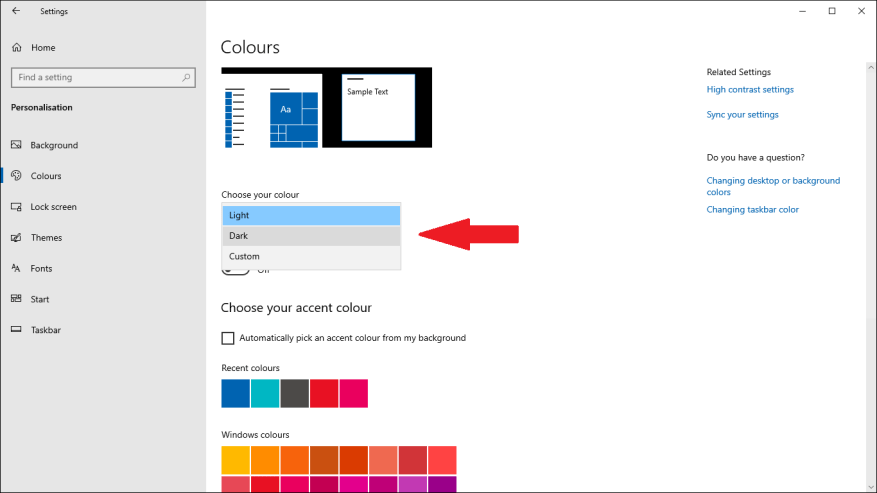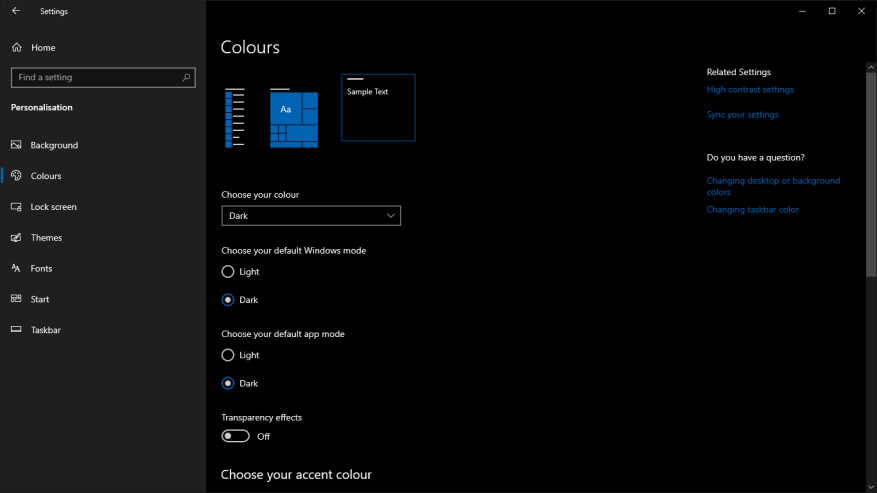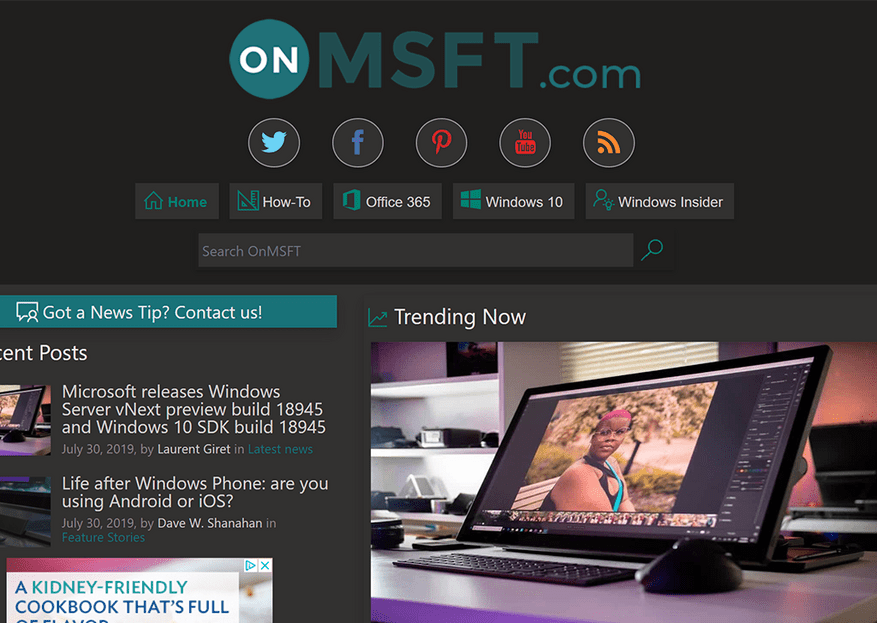Windows 10 hjälpte till att skapa den nuvarande trenden att erbjuda ett mörkt läge inom appar och webbplatser. Oavsett om du använder mörkt läge för att vila dina ögon, eller rent som ett estetiskt val, är alternativet att släcka de digitala lamporna något som Windows 10 har tillhandahållit sedan starten.
Windows 10 har som standard ett lätt skrivbordstema som gör de flesta ytor i en ljus och ren vit. För att aktivera mörkt läge, öppna appen Inställningar (Win+I kortkommando) och klicka på Personalisering > Färger. Klicka på alternativet ”Mörkt” under ”Välj din färg”.
Alternativt kan du välja alternativet ”Custom” som låter dig skilja mellan Windows UI och dina appar. Alternativet ”standard Windows-läge” gäller för Windows-gränssnittselement, som aktivitetsfältet och Start-menyn. Valet ”standardappläge” kommer att gälla appar från Microsoft Store.
Windows-gränssnittet och de flesta Microsoft Store-appar, inklusive inställningar, kommer omedelbart att växla till ett djupt svart utseende. Windows 10 använder mycket mer svart än de flesta mörka teman för appar och webbplatser, som tenderar att gynna en mörkgrå färg.
Windows 10 gör nu ett bra jobb med att tillämpa mörkt läge i hela operativsystemet. Du kommer att se det plockas upp i File Explorer, operativsystemets gränssnittsytor och nästan alla Microsoft Store-appar och kontroller. Det kan dock inte påverka stationära appar och de allra flesta webbplatser.
Vi har individuella guider för att ställa in några av de mest populära apparna för att använda sina egna mörka lägen. Microsoft Office är en särskilt betydande skrivbordssvit som inkluderar omfattande stöd för mörka teman oberoende av Windows globala inställningar. Många andra appar från tredje part, som Chrome, Firefox, Adobe-programvara och ledande textredigerare, har möjligheten att antingen inkludera ett mörkt tema eller tillgängligt från en tilläggsbutik.
När det kommer till webbplatser bestäms dina alternativ av webbplatsens utgivare.Många ledande webbappar, som Microsofts Outlook.com, och vissa bloggar och nyhetssajter erbjuder nu ett mörkt tema. Platsen för inställningen kan variera avsevärt beroende på plats och kommer att behöva tillämpas per plats.
En framväxande webbstandard gör det möjligt för webbplatser att avgöra om du har valt ett ljust eller mörkt tema i ditt operativsystem. Webbplatsen kan sedan anpassa sitt eget tema därefter. Vi använder det här på WindoQ, så du bör observera att webbplatsen växlar mellan ett ljust och mörkt utseende när du växlar ”standardappläge” i Windows 10:s inställningar. Du kan förvänta dig att se fler webbplatser som lägger till stöd för den här funktionen under nästa år, vilket gradvis förvandlar appen Inställningar till en enda plats för att aktivera mörkt läge.